Homebrew è un'ottima app per gestire i pacchetti su macOS. Tuttavia, alcuni utenti intendono rimuoverlo dal proprio computer perché non si comporta come previsto, non utilizzano più l'app o hanno un altro gestore di pacchetti. Secondo la nostra ricerca, potrebbe non essere così semplice disinstallare Homebrew su Mac come pensavi. È necessario rimuovere la configurazione e verificare i file in modo indipendente. Questa guida mostra la procedura completa.

Esistono diverse fasi per disinstallare manualmente Homebrew su Mac. Tutti richiedono competenze in qualche modo tecniche poiché funzionano attraverso le linee di comando. Dimostriamo il flusso di lavoro in dettaglio di seguito.
Homebrew offre lo script di disinstallazione che puoi eseguire in remoto. Se non sei sicuro, visita il repository GitHub di Homebrew per verificarlo online. Sebbene tu disinstalli Homebrew su Mac, la tua macchina deve connettersi a una connessione Internet attiva.
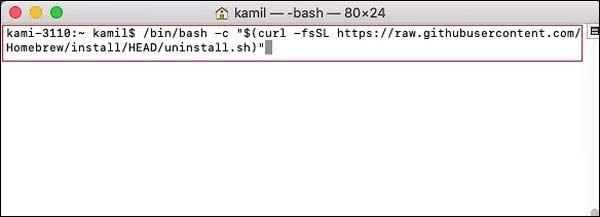
L'esecuzione dello script di disinstallazione è la parte più semplice della rimozione di Homebrew su Mac. Dopodiché, devi anche rimuovere le informazioni di configurazione della shell di Homebrew dal percorso corretto.
Mancia: Se l' profilo z non contiene il file birra shellenv comando, controlla gli altri file di installazione, come ~/.zshenv, ~/.zshrc o ~/.zlogin.
Nota: Se non elimini la configurazione durante la disinstallazione di Homebrew, riceverai un messaggio di avviso ogni volta che esegui una sessione del terminale.
L'ultima fase della disinstallazione di Homebrew su Mac consiste nella rimozione dei file rimanenti. Al termine della fase 1, hai eliminato la maggior parte dei file associati. Tuttavia, non è tutto. Ecco i passaggi per sbarazzarsi di tutti loro.
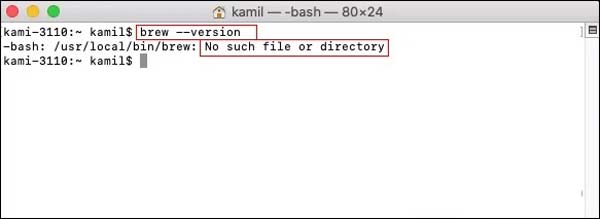
Non si può negare che il modo manuale per disinstallare Homebrew sia piuttosto difficile. La buona notizia è che alcune app possono semplificare la procedura, ad esempio Aiseesoft Mac Cleaner. Supporta la disinstallazione con un clic.

161,522 Scarica
Aiseesoft Mac Cleaner – Il miglior programma di disinstallazione di Homebrew
Sicuro al 100%. Nessuna pubblicità.
Avvia il miglior programma di disinstallazione di Homebrew dopo averlo installato sul tuo Mac. Clicca il Kit di strumenti pulsante nell'interfaccia principale e scegli Disinstallare. Se desideri conoscere lo stato della CPU e dell'archiviazione, fai clic su Stato dei servizi pulsante.

Clicca su Scannerizzare pulsante per iniziare a cercare Homebrew e altre app sul disco rigido. Ci vuole del tempo a seconda di quante app hai installato sul tuo computer. Al termine, fare clic su Visualizza pulsante per andare avanti.

Sfoglia le app nel pannello centrale finché non le trovi Fatto in casa sulla lista. Selezionalo e otterrai tutti i file associati e l'app sul lato destro. Seleziona la casella accanto a Seleziona tutto nella parte superiore della finestra e fare clic su Pulizia pulsante in basso a destra. Quando richiesto, inserisci la tua password per confermarla. Attendi che il processo finisca e Homebrew viene disinstallato completamente su Mac.
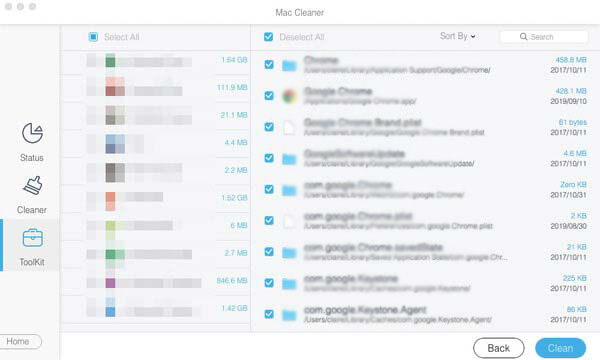
Homebrew è sicuro per Mac?
In generale, Homebrew è sicuro se sai cosa stai facendo e se sei più abile nell'installare l'app sul tuo Mac. In caso contrario, ti consigliamo di non provare questa app poiché è complicato installare e disinstallare Homebrew.
Homebrew è necessario per Mac?
Dipende dalla tua situazione. Homebrew è il gestore di pacchetti preferito per macOS. Con l'app, puoi beneficiare di tantissimi strumenti da riga di comando per automatizzare il tuo lavoro. Tuttavia, è molto difficile per le persone normali imparare le righe di comando.
Perché dovresti disinstallare Homebrew?
Homebrew è difficile da usare. Inoltre, alcuni utenti riscontrano molti problemi durante l'utilizzo dell'app. Gli errori comuni includono:
1. Mancanza di strumenti da riga di comando.
2. Si verificano errori di aggiornamento.
3. Homebrew continua a bloccarsi dopo l'aggiornamento del Mac.
4. File dell'albero di lavoro non tracciati.
5. Nessun percorso o directory di file.
Conclusione
Ora dovresti capire come disinstallare Homebrew su Mac manualmente o completamente. Se sei un esperto di tecnologia, puoi seguire la nostra guida per eseguire le righe di comando per sbarazzarti dell'app di gestione dei pacchetti. Per le persone normali, ti suggeriamo di provare Aiseesoft Mac Cleaner. Non è solo facile da usare, ma può anche rimuovere Homebrew, configurazione e file associati insieme. Se riscontri altri problemi relativi a questo argomento, non esitare a lasciare un messaggio sotto questo post e ti risponderemo il prima possibile.

Blu-ray Player è un potente lettore in grado di riprodurre dischi Blu-ray, cartelle Blu-ray, dischi DVD / cartelle / file ISO, fungendo da comune lettore multimediale per qualsiasi file video HD / SD.
Sicuro al 100%. Nessuna pubblicità.
Sicuro al 100%. Nessuna pubblicità.